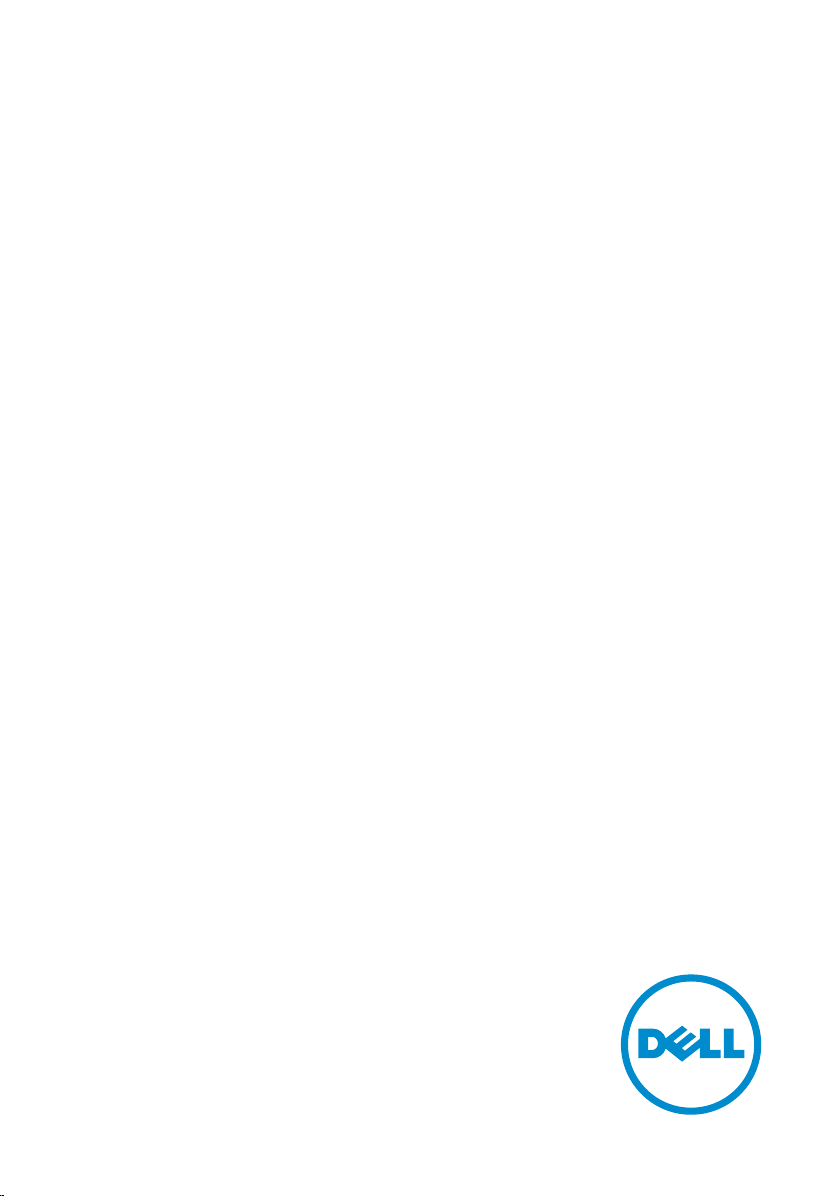
Inspiron 11
3000 Series
Benutzerhandbuch
Computer-Modell: Inspiron 3148
Vorschriftenmodell: P20T
Vorschriftentyp: P20T002
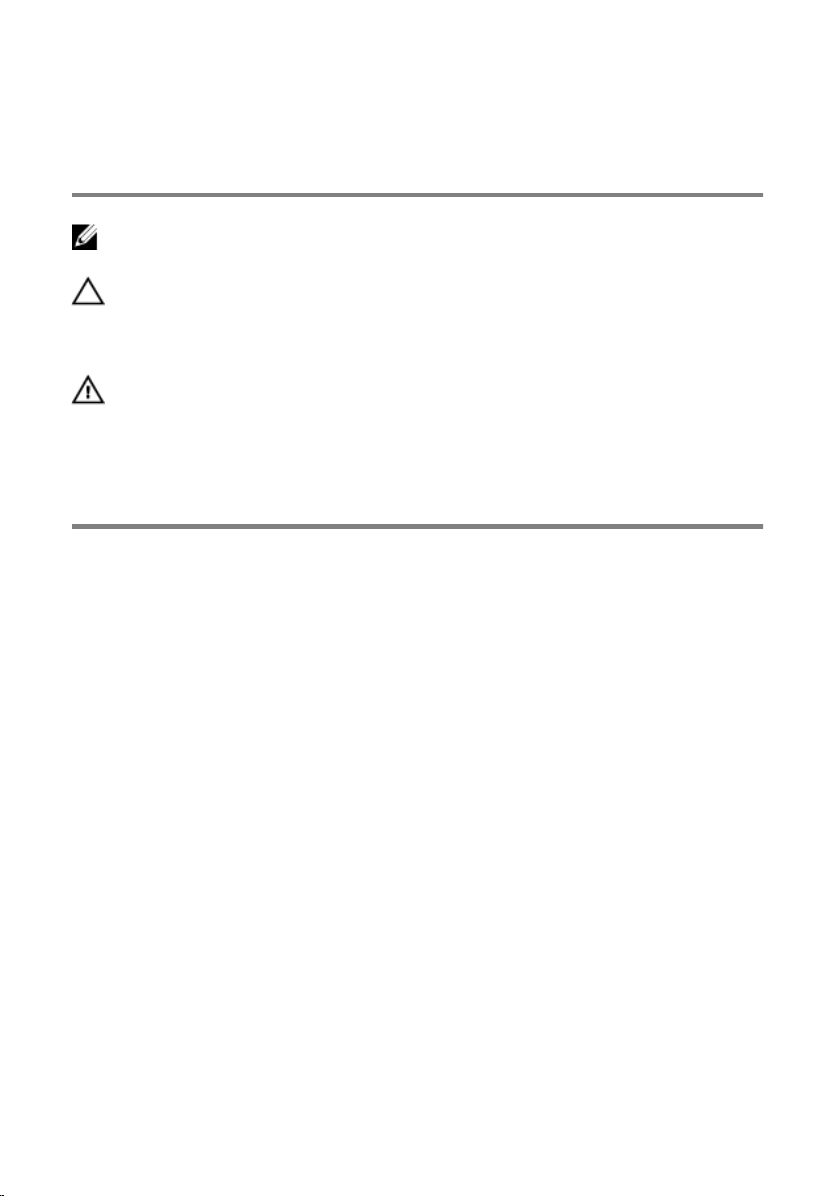
Anmerkungen, Vorsichtshinweise
und Warnungen
ANMERKUNG: Eine ANMERKUNG liefert wichtige Informationen, mit denen Sie
den Computer besser einsetzen können.
VORSICHT: Ein VORSICHTSHINWEIS macht darauf aufmerksam, dass bei
Nichtbefolgung von Anweisungen eine Beschädigung der Hardware oder ein
Verlust von Daten droht, und zeigt auf, wie derartige Probleme vermieden
werden können.
WARNUNG: Durch eine WARNUNG werden Sie auf Gefahrenquellen
hingewiesen, die materielle Schäden, Verletzungen oder sogar den Tod von
Personen zur Folge haben können.
Copyright © 2014 Dell Inc. Alle Rechte vorbehalten. Dieses Produkt ist durch US-
amerikanische und internationale Urheberrechtsgesetze und nach sonstigen Rechten an
geistigem Eigentum geschützt. Dell™ und das Dell Logo sind Marken von Dell Inc. in den
Vereinigten Staaten und/oder anderen Geltungsbereichen. Alle anderen in diesem Dokument
genannten Marken und Handelsbezeichnungen sind möglicherweise Marken der
entsprechenden Unternehmen.
2014 - 07
Rev. A00
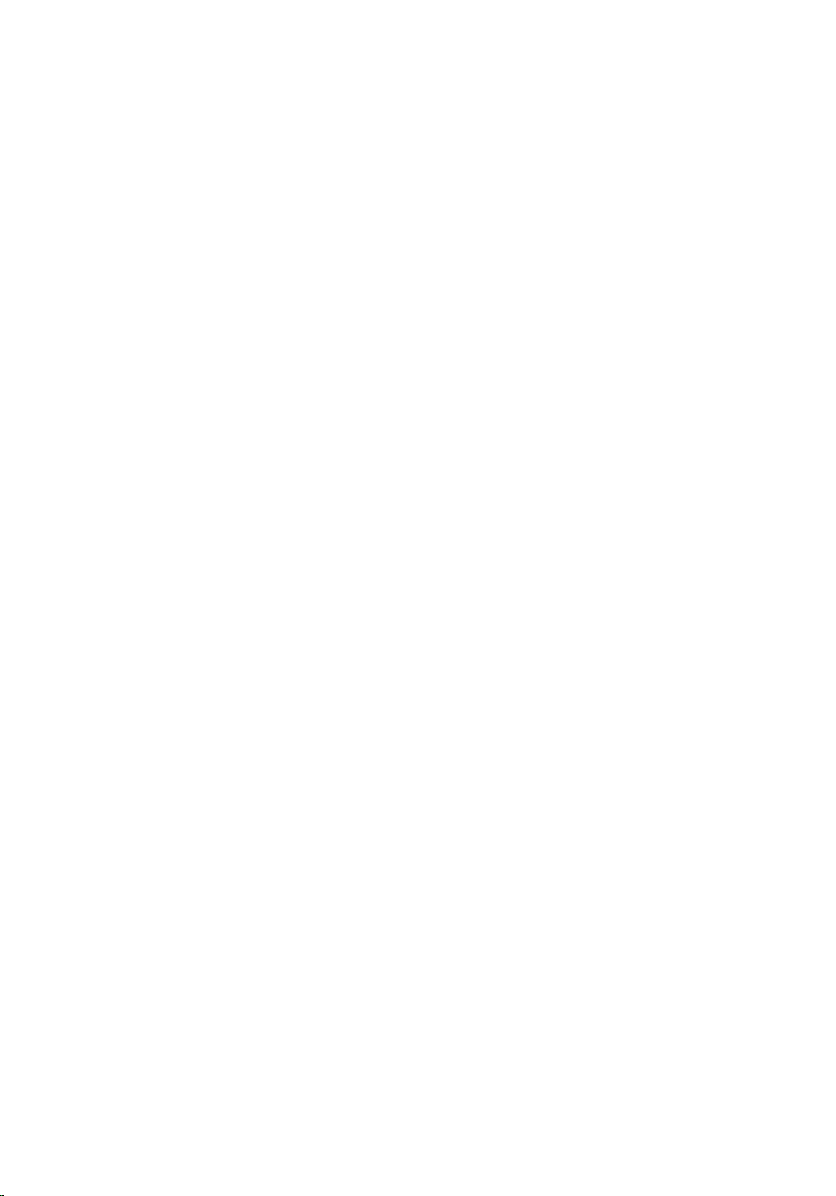
Inhaltsverzeichnis
Vor der Arbeit an Komponenten im Innern des
Computers.................................................................................... 9
Bevor Sie beginnen ...........................................................................................9
Sicherheitshinweise........................................................................................... 9
Empfohlene Werkzeuge...................................................................................11
Nach Abschluss der Arbeiten im Innern des Computers... 12
Entfernen der Bodenabdeckung.............................................13
Vorgehensweise...............................................................................................13
Austauschen der Bodenabdeckung....................................... 15
Vorgehensweise...............................................................................................15
Entfernen des Akkus..................................................................16
Voraussetzungen............................................................................................. 16
Vorgehensweise...............................................................................................16
Austauschen des Akkus............................................................ 18
Vorgehensweise...............................................................................................18
Voraussetzungen nach der Arbeit am Computer...........................................18
Entfernen des Speichermoduls...............................................19
Voraussetzungen............................................................................................. 19
Vorgehensweise...............................................................................................19
Austauschen des Speichermoduls..........................................21
Vorgehensweise...............................................................................................21
Voraussetzungen nach der Arbeit am Computer.......................................... 22
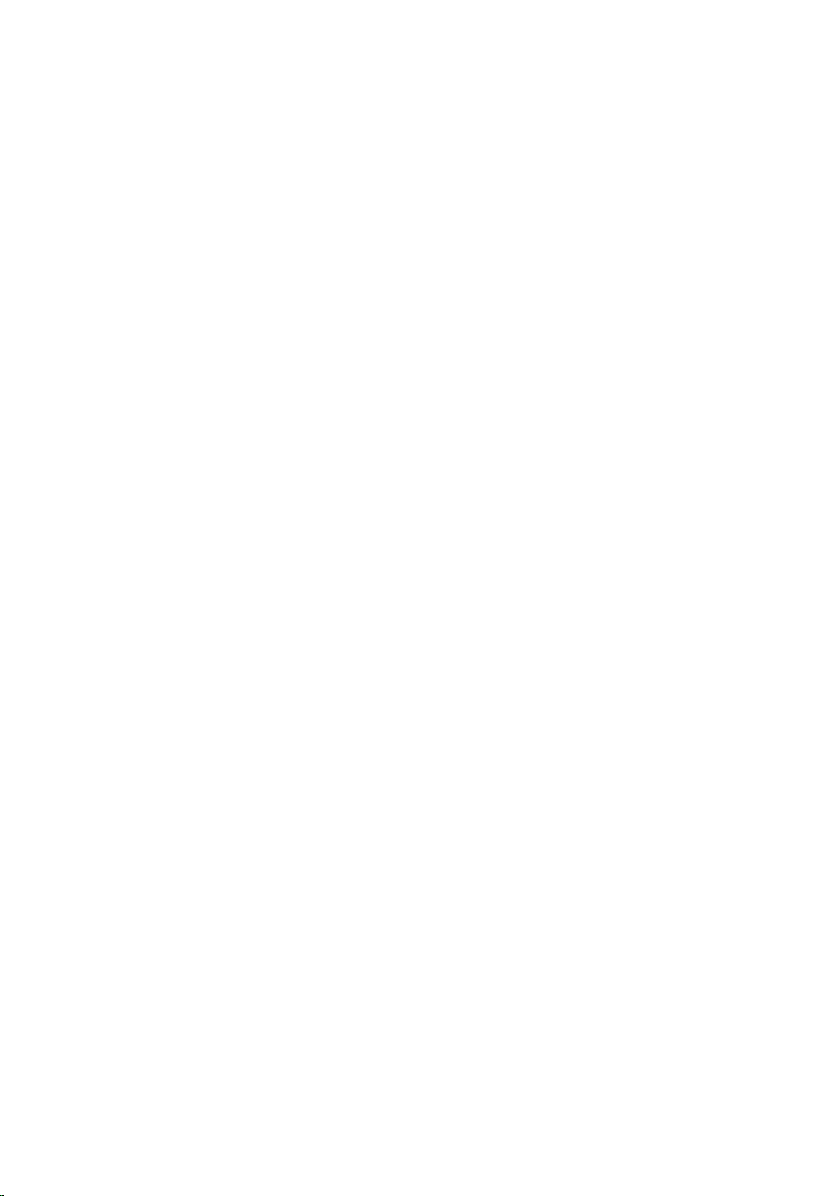
Entfernen des Festplattenlaufwerks...................................... 23
Voraussetzungen............................................................................................. 23
Vorgehensweise.............................................................................................. 24
Wiedereinbauen der Festplatte...............................................27
Vorgehensweise...............................................................................................27
Voraussetzungen nach der Arbeit am Computer...........................................27
Entfernen der Knopfzellenbatterie........................................ 28
Voraussetzungen.............................................................................................28
Vorgehensweise.............................................................................................. 28
Wiedereinsetzen der Knopfzellenbatterie............................30
Vorgehensweise.............................................................................................. 30
Voraussetzungen nach der Arbeit am Computer.......................................... 30
Entfernen der Wireless-Karte..................................................31
Voraussetzungen..............................................................................................31
Vorgehensweise...............................................................................................31
Wiedereinsetzen der Wireless-Karte..................................... 33
Vorgehensweise...............................................................................................33
Voraussetzungen nach der Arbeit am Computer.......................................... 33
Entfernen der Betriebsschalter- und Lautstärketasten-
Platine..........................................................................................35
Voraussetzungen............................................................................................. 35
Vorgehensweise...............................................................................................35
Wiedereinbauen der Betriebsschalter- und
Lautstärketastenplatine............................................................37
Vorgehensweise...............................................................................................37
Voraussetzungen nach der Arbeit am Computer...........................................37
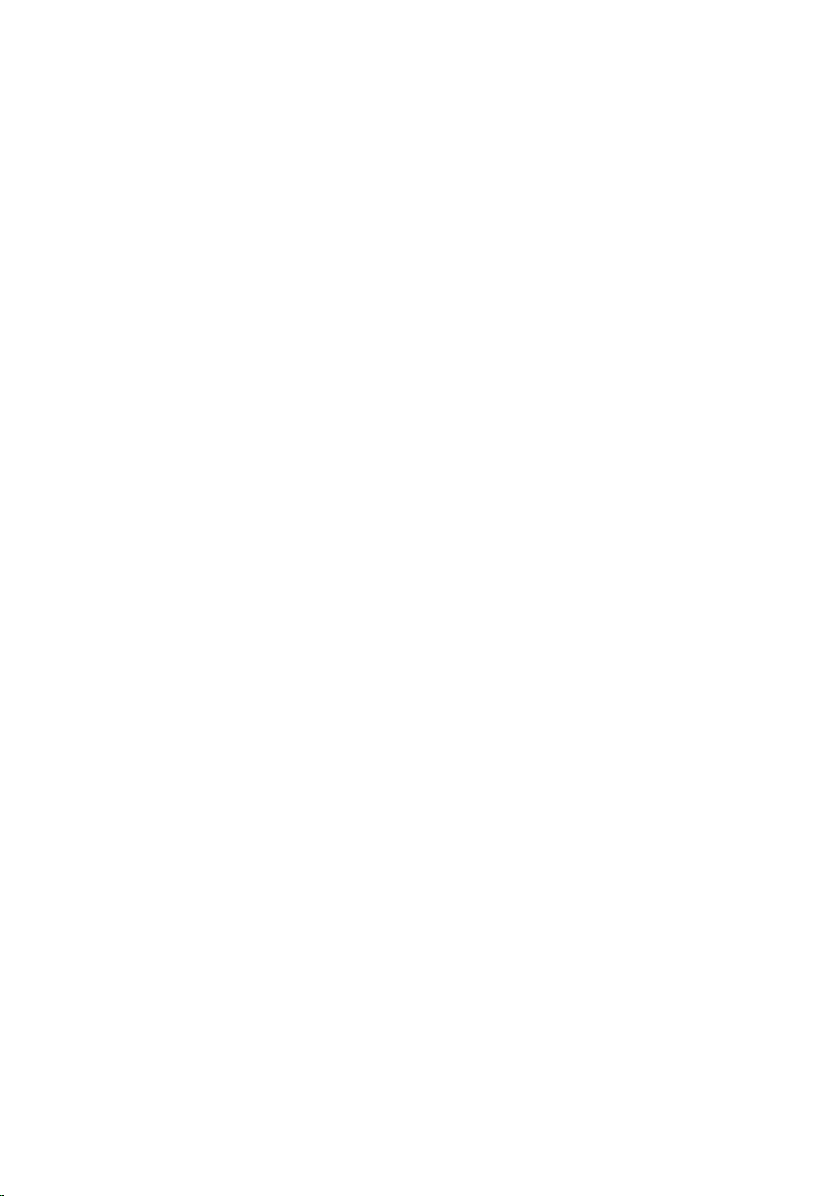
Entfernen der Lautsprecher.................................................... 38
Voraussetzungen.............................................................................................38
Vorgehensweise.............................................................................................. 38
Wiederanbringen der Lautsprecher.......................................41
Vorgehensweise...............................................................................................41
Voraussetzungen nach der Arbeit am Computer...........................................41
Entfernen des Touchpads........................................................43
Voraussetzungen.............................................................................................43
Vorgehensweise.............................................................................................. 43
Austauschen des Touchpads...................................................46
Vorgehensweise.............................................................................................. 46
Voraussetzungen nach der Arbeit am Computer.......................................... 46
Entfernen des Prozessorlüfters und der
Kühlkörperanordnung..............................................................47
Voraussetzungen............................................................................................. 47
Vorgehensweise...............................................................................................47
Wiedereinbauen des Prozessorlüfters und der
Kühlkörperanordnung............................................................. 49
Vorgehensweise.............................................................................................. 49
Voraussetzungen nach der Arbeit am Computer.......................................... 49
Entfernen des Netzadapteranschlusses................................50
Voraussetzungen.............................................................................................50
Vorgehensweise.............................................................................................. 50
Wiedereinbauen des Netzadapteranschlusses.................... 52
Vorgehensweise...............................................................................................52
Voraussetzungen nach der Arbeit am Computer.......................................... 52
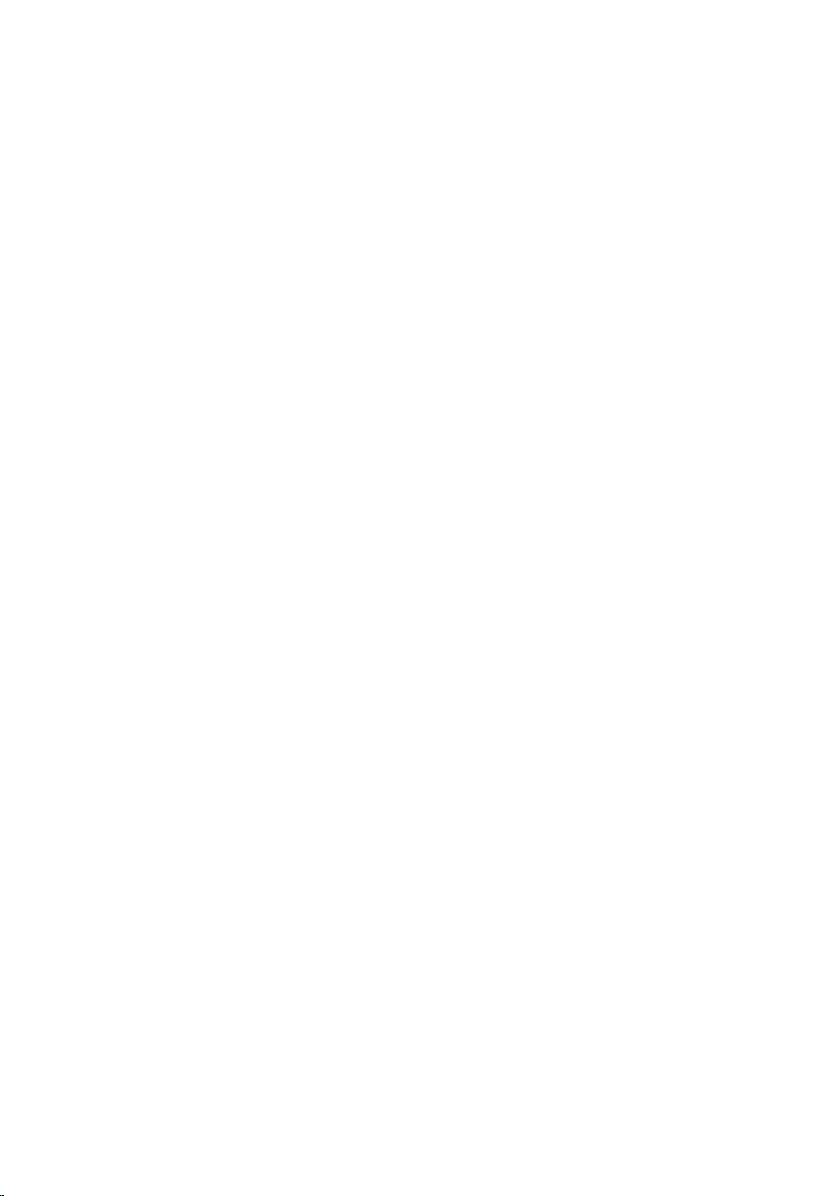
Entfernen der E/A-Platine........................................................53
Voraussetzungen............................................................................................. 53
Vorgehensweise...............................................................................................53
Austauschen der E/A-Platine...................................................55
Vorgehensweise...............................................................................................55
Voraussetzungen nach der Arbeit am Computer...........................................55
Entfernen der Systemplatine...................................................56
Voraussetzungen.............................................................................................56
Vorgehensweise.............................................................................................. 56
Wiedereinbauen der Systemplatine.......................................60
Vorgehensweise.............................................................................................. 60
Voraussetzungen nach der Arbeit am Computer...........................................61
Eingabe der Service-Tag-Nummer im BIOS...................................................61
Entfernen der Bildschirmbaugruppe.....................................62
Voraussetzungen.............................................................................................62
Vorgehensweise.............................................................................................. 62
Austauschen der Bildschirmbaugruppe................................65
Vorgehensweise.............................................................................................. 65
Voraussetzungen nach der Arbeit am Computer.......................................... 66
Entfernen der Handballenstützen- und
Tastaturbaugruppe................................................................... 67
Voraussetzungen............................................................................................. 67
Vorgehensweise...............................................................................................67
Wiedereinbauen der Handballenstützen- und
Tastaturbaugruppe................................................................... 69
Vorgehensweise.............................................................................................. 69
Voraussetzungen nach der Arbeit am Computer.......................................... 69
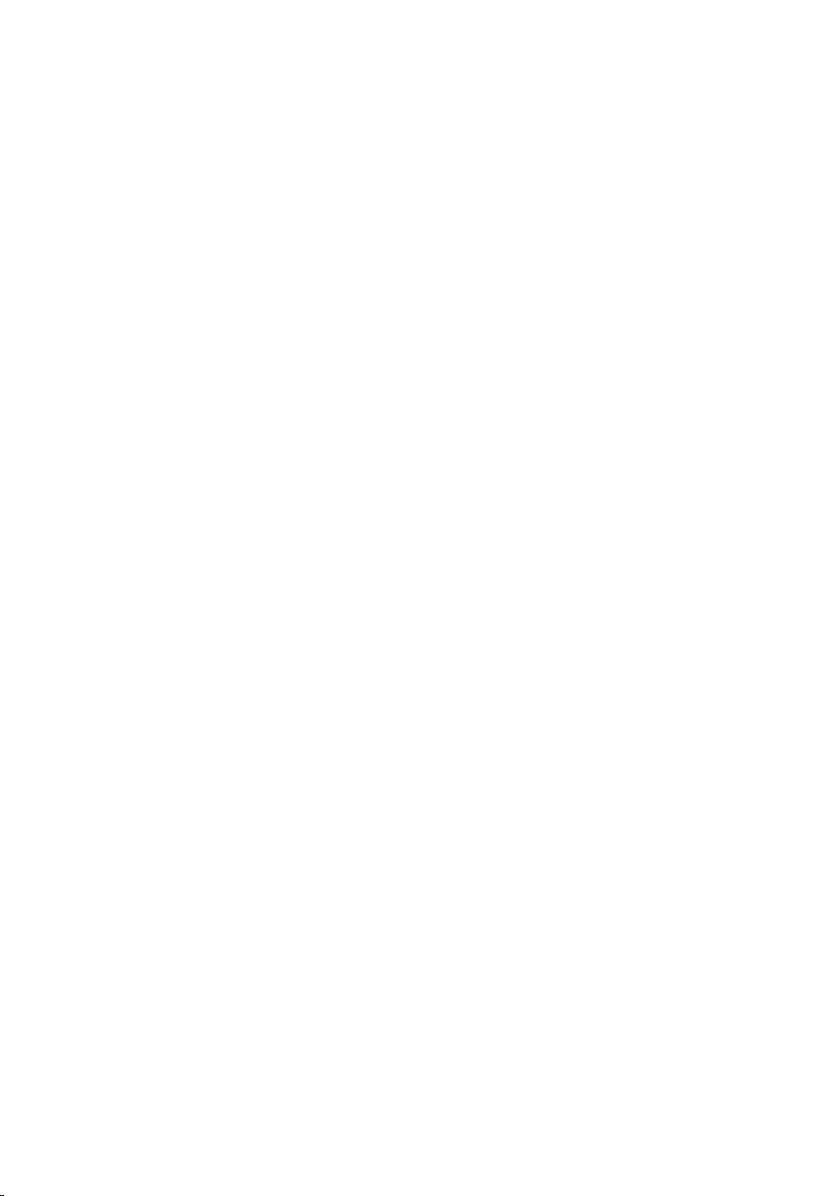
Entfernen der äußeren Bildschirmabdeckung und der
Antennenbaugruppe.................................................................70
Voraussetzungen............................................................................................. 70
Vorgehensweise...............................................................................................70
Anbringen der äußeren Bildschirmabdeckung und der
Antennenbaugruppe.................................................................72
Vorgehensweise...............................................................................................72
Voraussetzungen nach der Arbeit am Computer...........................................72
Entfernen der Bildschirmscharniere...................................... 73
Voraussetzungen............................................................................................. 73
Vorgehensweise...............................................................................................73
Austauschen der Bildschirmscharniere.................................75
Vorgehensweise...............................................................................................75
Voraussetzungen nach der Arbeit am Computer...........................................75
Entfernen der Kamera...............................................................76
Voraussetzungen............................................................................................. 76
Vorgehensweise...............................................................................................76
Wiedereinbauen der Kamera...................................................78
Vorgehensweise...............................................................................................78
Voraussetzungen nach der Arbeit am Computer.......................................... 78
Entfernen der Windows-Tastenplatine.................................79
Voraussetzungen............................................................................................. 79
Vorgehensweise...............................................................................................79
Wiedereinbauen der Windows-Tastenplatine..................... 81
Vorgehensweise...............................................................................................81
Voraussetzungen nach der Arbeit am Computer...........................................81
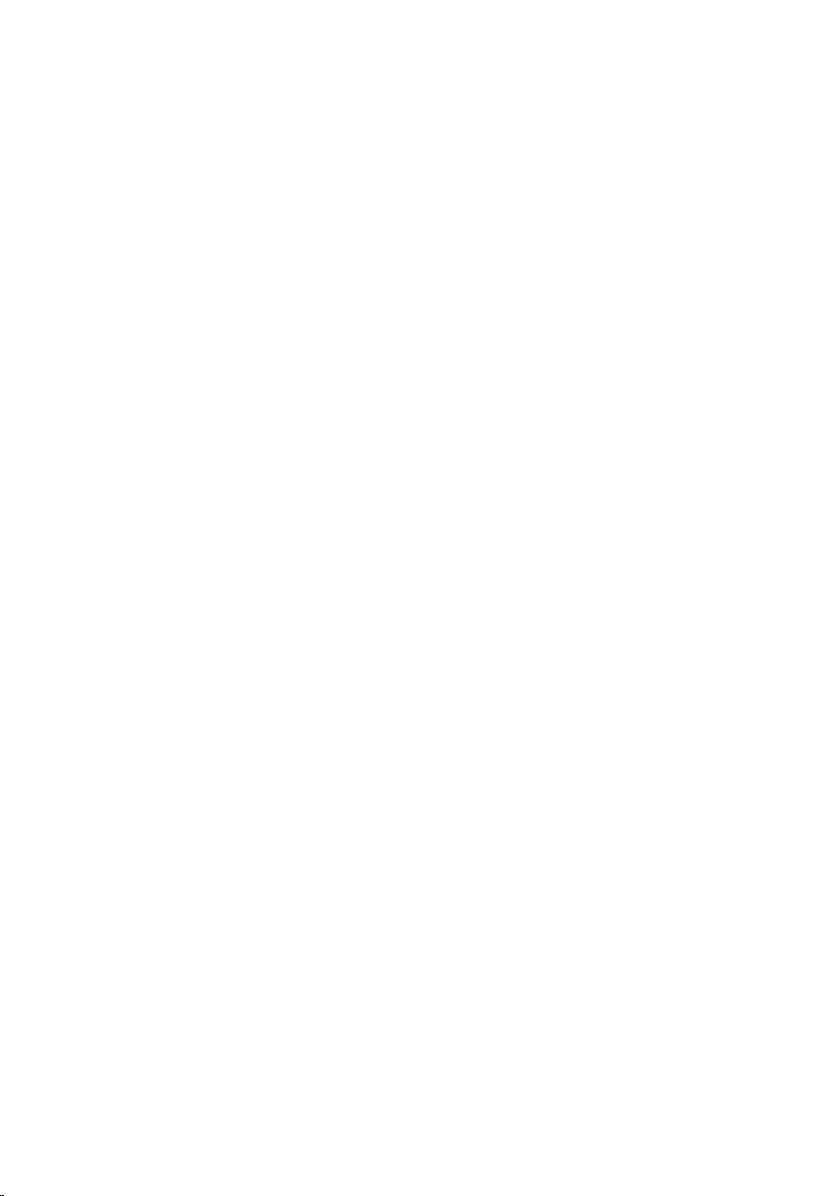
Entfernen des Bildschirmkabels............................................. 82
Voraussetzungen.............................................................................................82
Vorgehensweise.............................................................................................. 82
Wiederbefestigen des Bildschirmkabels...............................85
Vorgehensweise.............................................................................................. 85
Voraussetzungen nach der Arbeit am Computer.......................................... 85
Aktualisieren des BIOS............................................................. 86
Hilfe erhalten und Kontaktaufnahme mit Dell.....................87
Selbsthilfe-Ressourcen....................................................................................87
Kontaktaufnahme mit Dell.............................................................................. 88
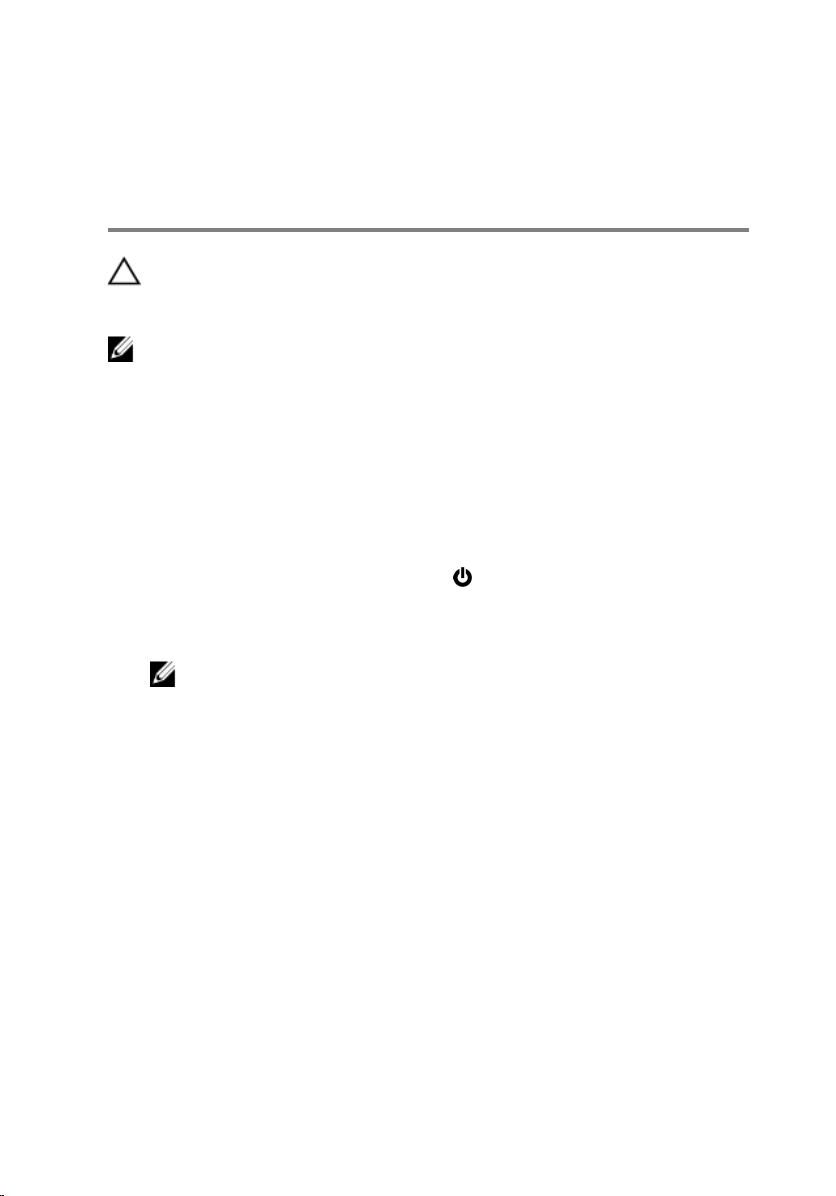
Vor der Arbeit an Komponenten im Innern des Computers
VORSICHT: Greifen Sie Bauteile und Karten nur an den Außenkanten
und berühren Sie keine Steckverbindungen oder Kontakte, um
Schäden an diesen zu vermeiden.
ANMERKUNG: Die Abbildungen in diesem Dokument können von Ihrem
Computer abweichen, je nach der von Ihnen bestellten Konfiguration.
Bevor Sie beginnen
1 Speichern und schließen Sie alle geöffneten Dateien und beenden Sie alle
geöffneten Programme.
2 Fahren Sie den Computer herunter.
– Windows 8.1: Klicken oder tippen Sie auf dem Startbildschirm auf das
Symbol für die Energieverwaltung → Herunterfahren.
– Windows 7: Klicken oder tippen Sie auf Start → Shut down
(Herunterfahren).
ANMERKUNG: Wenn Sie ein anderes Betriebssystem benutzen,
lesen Sie bitte in der entsprechenden Betriebssystemdokumentation
nach, wie der Computer heruntergefahren wird.
3 Trennen Sie Ihren Computer sowie alle daran angeschlossenen Geräte
vom Stromnetz.
4 Trennen Sie alle Kabel wie Telefon- und Netzwerkkabel und so weiter
vom Computer.
5 Trennen Sie alle angeschlossenen Geräte und Peripheriegeräte, z. B.
Tastatur, Maus, Monitor usw. vom Computer.
6 Entfernen Sie alle Medienkarten und optische Datenträger aus dem
Computer, falls vorhanden.
Sicherheitshinweise
Beachten Sie folgende Sicherheitsrichtlinien, damit Ihr Computer vor
möglichen Schäden geschützt und Ihre eigene Sicherheit sichergestellt ist.
9
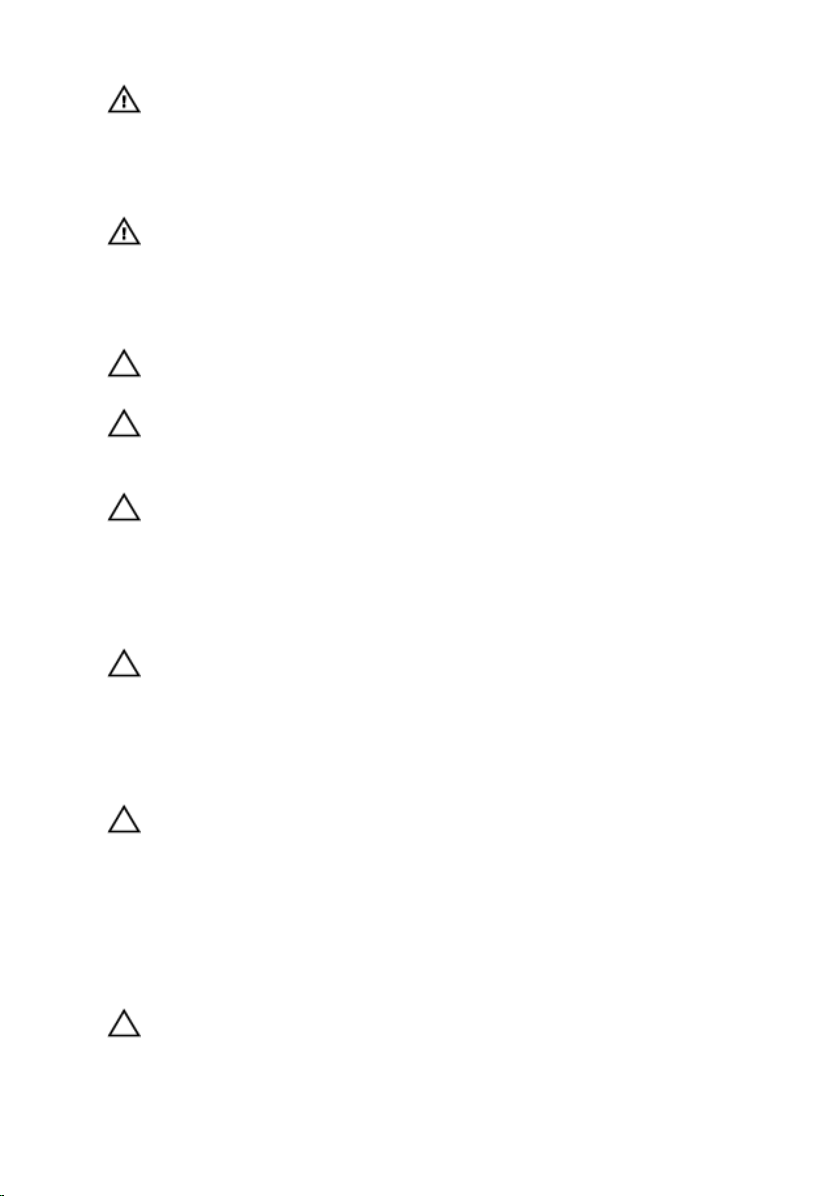
WARNUNG: Bevor Sie Arbeiten im Inneren des Computers ausführen,
lesen Sie zunächst die im Lieferumfang des Computers enthaltenen
Sicherheitshinweise. Zusätzliche Informationen zur bestmöglichen
Einhaltung der Sicherheitsrichtlinien finden Sie auf der Homepage zur
Richtlinienkonformität unter dell.com/regulatory_compliance.
WARNUNG: Trennen Sie alle Energiequellen, bevor Sie die
Computerabdeckung oder Verkleidungselemente öffnen. Bringen Sie
nach Abschluss der Arbeiten im Inneren des Computers alle
Abdeckungen, Verkleidungselemente und Schrauben wieder an, bevor
die Verbindung zur Energiequelle hergestellt wird.
VORSICHT: Achten Sie auf eine ebene und saubere Arbeitsfläche, um
Schäden am Computer zu vermeiden.
VORSICHT: Greifen Sie Bauteile und Karten nur an den Außenkanten
und berühren Sie keine Steckverbindungen oder Kontakte, um
Schäden an diesen zu vermeiden.
VORSICHT: Nur ausgebildete Servicetechniker sind befugt, die
Computerabdeckung zu entfernen und auf Komponenten im Inneren
des Computers zuzugreifen. Weitere Informationen über
Sicherheitsvorkehrungen, das Arbeiten im Inneren des Computers und
zum Schutz vor elektrostatischer Entladung finden Sie in den
Sicherheitshinweisen.
VORSICHT: Bevor Sie Komponenten im Inneren des Computers
berühren, müssen Sie sich erden. Berühren Sie dazu eine nicht
lackierte Metalloberfläche, beispielsweise Metallteile an der Rückseite
des Computers. Berühren Sie während der Arbeiten regelmäßig eine
unlackierte Metalloberfläche, um statische Aufladungen abzuleiten,
die zur Beschädigung interner Komponenten führen können.
VORSICHT: Ziehen Sie beim Trennen eines Kabels nur am Stecker oder
an der Zuglasche und nicht am Kabel selbst. Einige Kabel verfügen
über Anschlussstecker mit Sperrzungen oder Flügelschrauben, die vor
dem Trennen des Kabels gelöst werden müssen. Achten Sie beim
Trennen von Kabeln darauf, diese möglichst gerade abzuziehen, um
ein Verbiegen der Kontaktstifte zu vermeiden. Stellen Sie beim
Anschließen von Kabeln sicher, dass die Ports und Stecker korrekt
orientiert und ausgerichtet sind.
VORSICHT: Wenn Sie ein Netzwerkkabel trennen, ziehen Sie es zuerst
am Computer und dann am Netzwerkgerät ab.
10
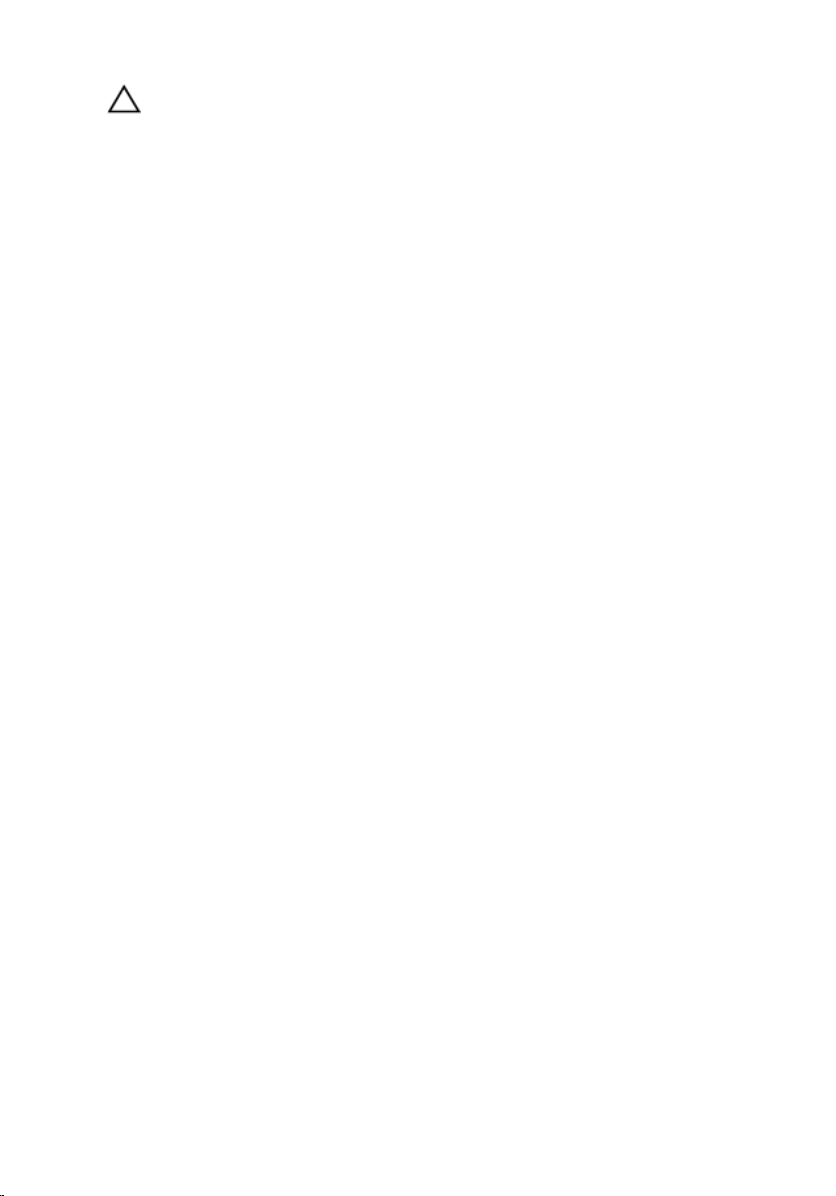
VORSICHT: Drücken Sie auf im Medienkartenlesegerät installierte
Karten, um sie auszuwerfen.
Empfohlene Werkzeuge
Für die in diesem Dokument beschriebenen Arbeitsschritte können die
folgenden Werkzeuge erforderlich sein:
• Kreuzschlitzschraubenzieher
• Schlitzschraubendreher
• Kunststoffstift
11
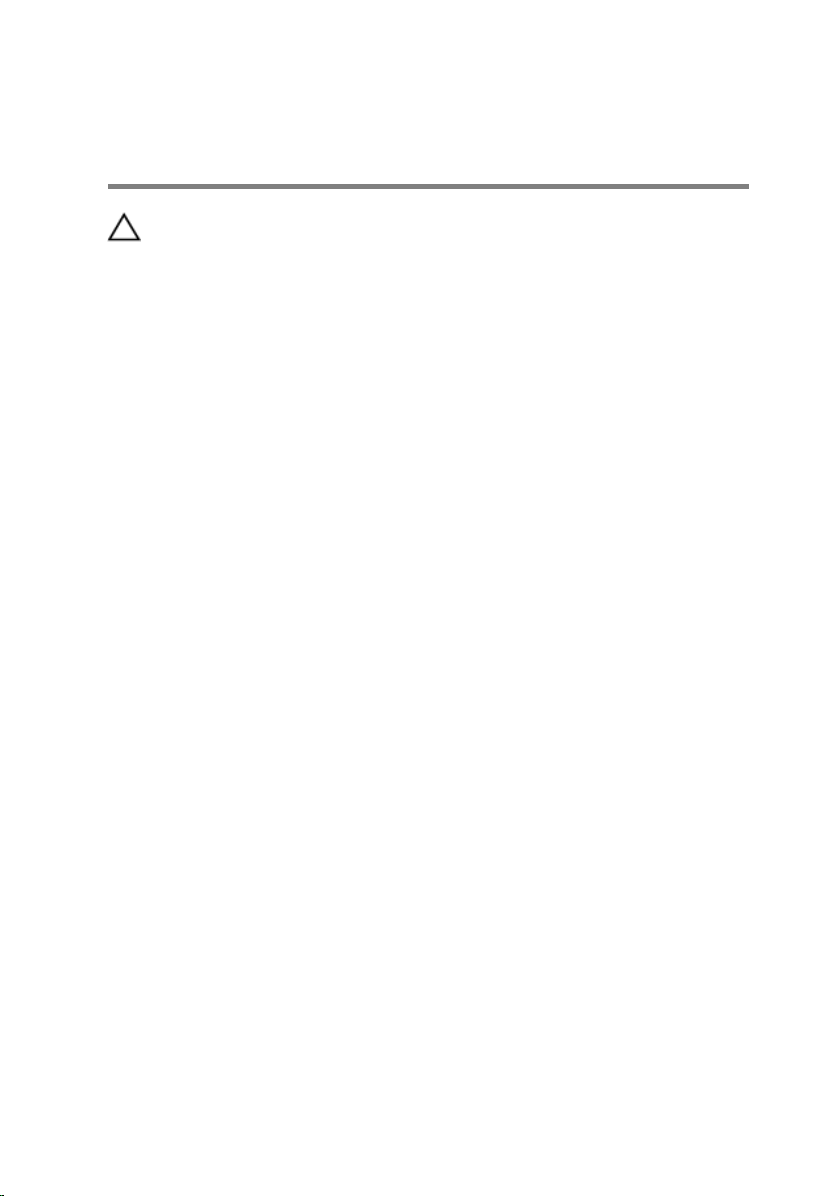
Nach Abschluss der Arbeiten im Innern des Computers
VORSICHT: Im Inneren des Computers vergessene oder lose
Schrauben können den Computer erheblich beschädigen.
1 Bringen Sie alle Schrauben wieder an und stellen Sie sicher, dass sich im
Inneren des Computers keine losen Schrauben mehr befinden.
2 Schließen Sie alle externen Geräte, Peripheriegeräte und Kabel wieder an,
die Sie vor dem Arbeiten an Ihrem Computer entfernt haben.
3 Setzen Sie alle Medienkarten, Medien und andere Teile wurden wieder
ein, die Sie vor dem Arbeiten an Ihrem Computer entfernt haben.
4 Schließen Sie den Computer sowie alle daran angeschlossenen Geräte an
das Stromnetz an.
5 Schalten Sie den Computer ein.
12
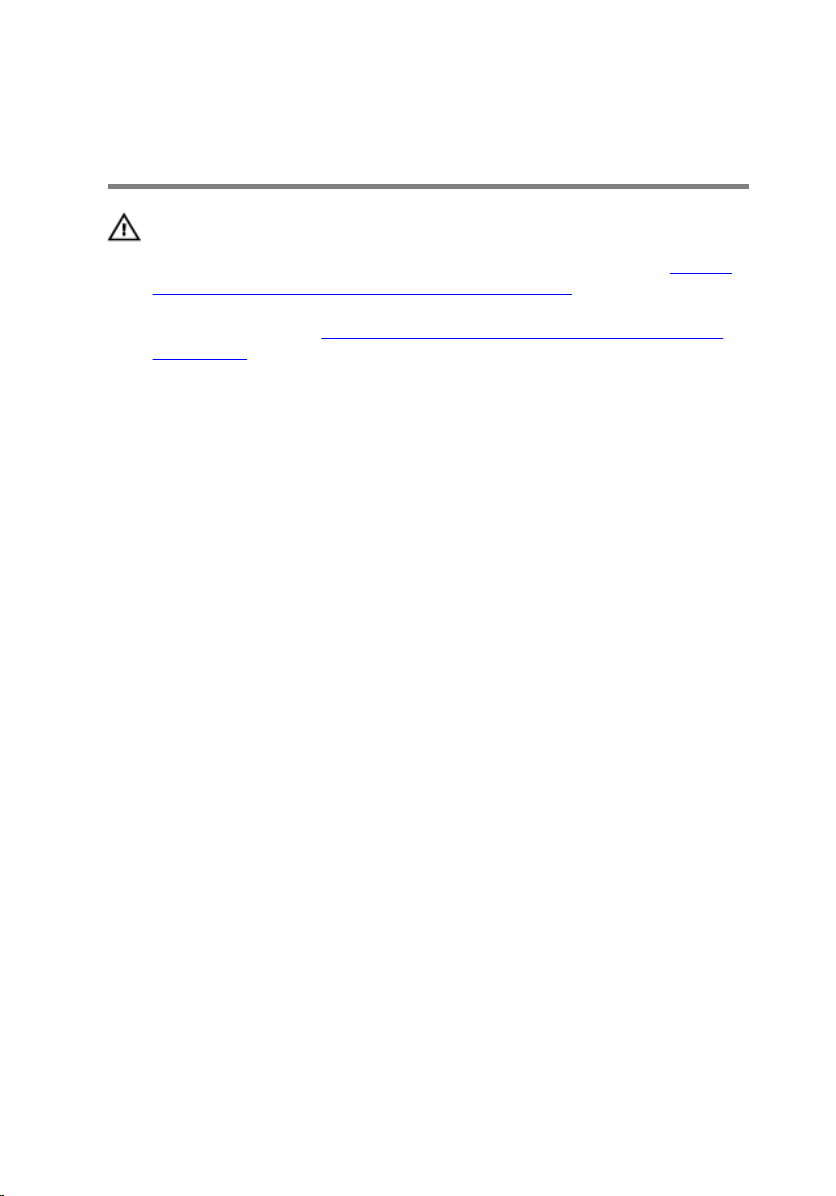
Entfernen der Bodenabdeckung
WARNUNG: Bevor Sie Arbeiten im Innern des Computers ausführen,
lesen Sie zunächst die im Lieferumfang des Computers enthaltenen
Sicherheitshinweise und befolgen Sie die Anweisungen unter
Arbeit an Komponenten im Innern des Computers. Nach der Arbeit an
Komponenten im Innern des Computers befolgen Sie die
Anweisungen unter Nach der Arbeit an Komponenten im Innern des
Computers. Weitere Informationen zur bestmöglichen Einhaltung der
Sicherheitsrichtlinien finden Sie auf der Website zur Einhaltung
gesetzlicher Vorschriften unter dell.com/regulatory_compliance.
Vorgehensweise
1 Schließen Sie den Bildschirm und drehen Sie den Computer um.
2 Entfernen Sie die Schrauben, mit denen die Bodenabdeckung am
Computersockel befestigt ist.
Vor der
13
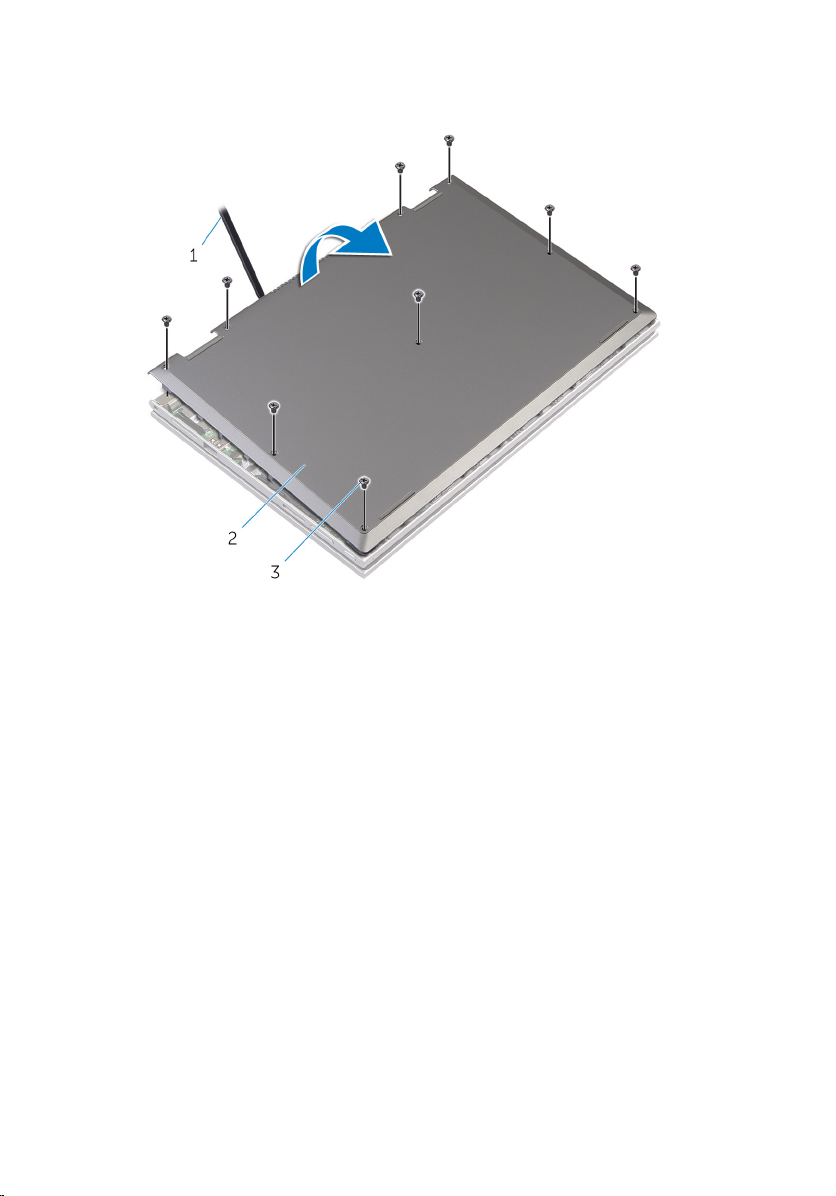
3 Hebeln Sie mithilfe eines Kunststoffstifts die Bodenabdeckung aus dem
Computersockel.
1 Kunststoffstift 2 Bodenabdeckung
3 Schrauben (9)
14
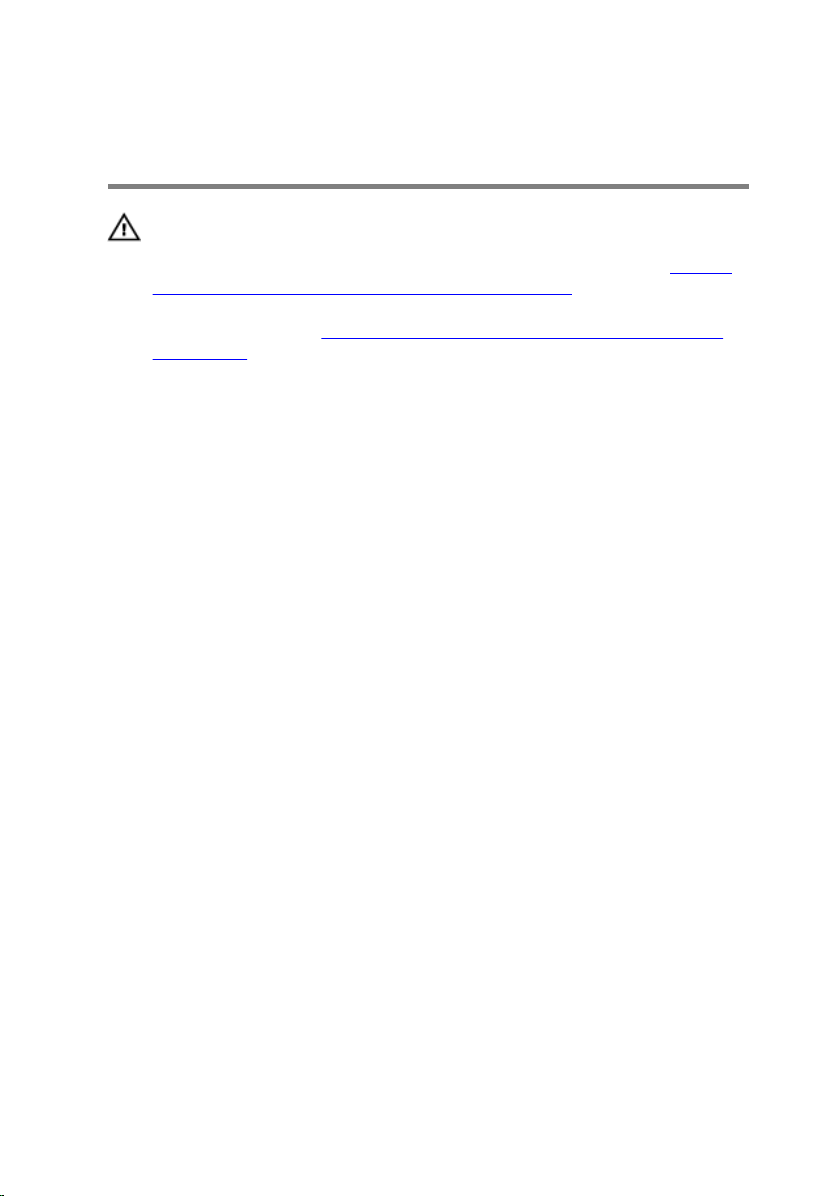
Austauschen der Bodenabdeckung
WARNUNG: Bevor Sie Arbeiten im Innern des Computers ausführen,
lesen Sie zunächst die im Lieferumfang des Computers enthaltenen
Sicherheitshinweise und befolgen Sie die Anweisungen unter
Arbeit an Komponenten im Innern des Computers. Nach der Arbeit an
Komponenten im Innern des Computers befolgen Sie die
Anweisungen unter Nach der Arbeit an Komponenten im Innern des
Computers. Weitere Informationen zur bestmöglichen Einhaltung der
Sicherheitsrichtlinien finden Sie auf der Website zur Einhaltung
gesetzlicher Vorschriften unter dell.com/regulatory_compliance.
Vorgehensweise
1 Schieben Sie die Halterungen der Bodenabdeckung in die Schlitze auf
dem Computersockel und lassen Sie die Bodenabdeckung einrasten.
2 Bringen Sie die Schrauben wieder an, mit denen die Bodenabdeckung am
Computersockel befestigt wird.
Vor der
15
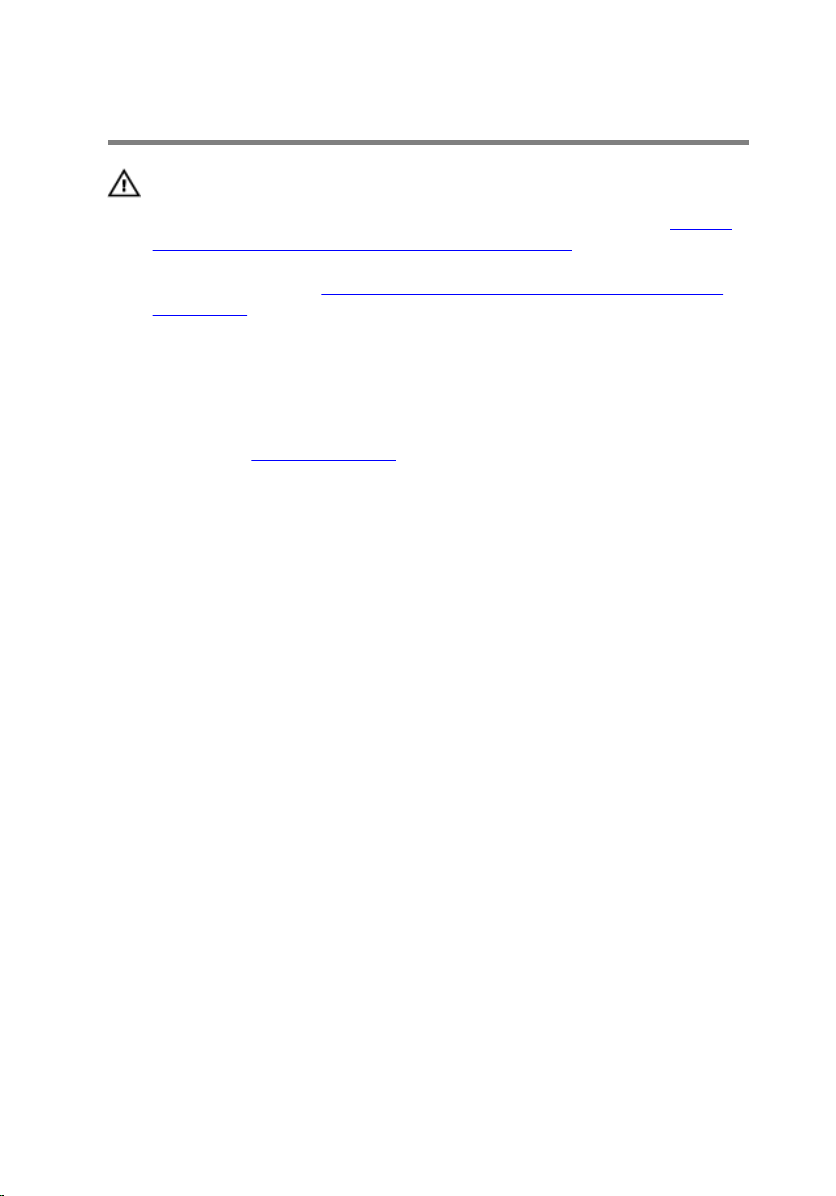
Entfernen des Akkus
WARNUNG: Bevor Sie Arbeiten im Innern des Computers ausführen,
lesen Sie zunächst die im Lieferumfang des Computers enthaltenen
Sicherheitshinweise und befolgen Sie die Anweisungen unter
Arbeit an Komponenten im Innern des Computers. Nach der Arbeit an
Komponenten im Innern des Computers befolgen Sie die
Anweisungen unter
Computers. Weitere Informationen zur bestmöglichen Einhaltung der
Sicherheitsrichtlinien finden Sie auf der Website zur Einhaltung
gesetzlicher Vorschriften unter dell.com/regulatory_compliance.
Nach der Arbeit an Komponenten im Innern des
Voraussetzungen
Entfernen Sie die Bodenabdeckung.
Vorgehensweise
1 Entfernen Sie die Schrauben, mit denen der Akku an der
Handballenstützen- und Tastaturbaugruppe befestigt ist.
2 Entfernen Sie das Festplattenlaufwerkkabel aus den Kabelführungen auf
dem Akku.
Vor der
16
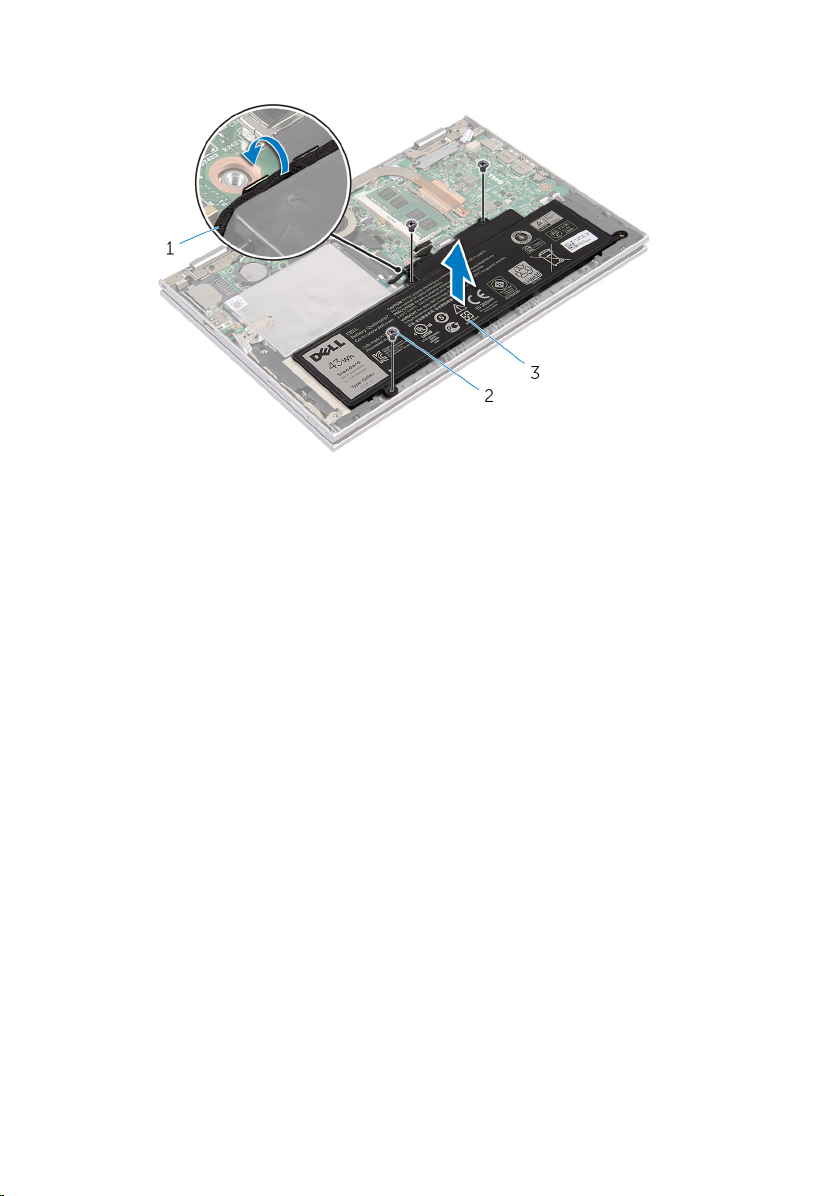
3 Heben Sie den Akku aus der Handballenstützen- und Tastaturbaugruppe.
1 Festplattenlaufwerkkabel 2 Schrauben (3)
3 Akku
4 Drehen Sie den Computer um.
5 Halten Sie den Betriebsschalter für 5 Sekunden gedrückt, um die
Systemplatine zu erden.
17
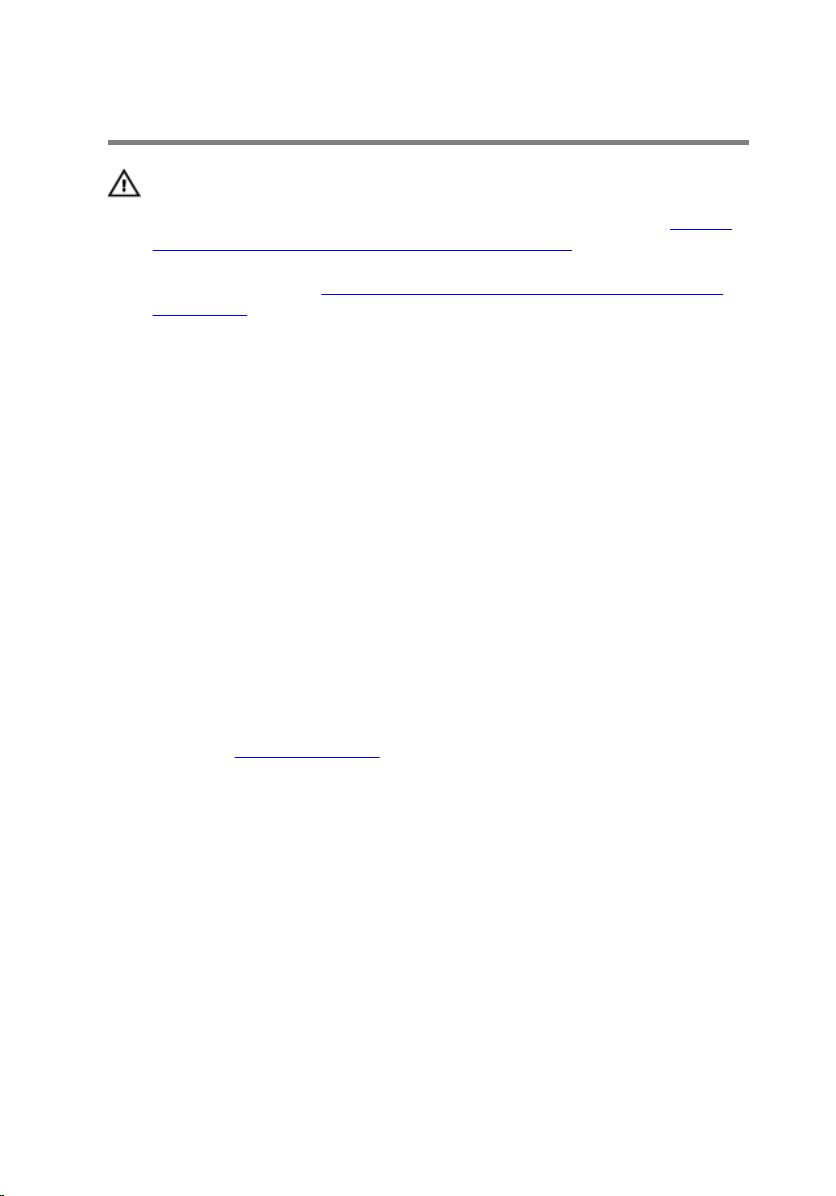
Austauschen des Akkus
WARNUNG: Bevor Sie Arbeiten im Innern des Computers ausführen,
lesen Sie zunächst die im Lieferumfang des Computers enthaltenen
Sicherheitshinweise und befolgen Sie die Anweisungen unter
Arbeit an Komponenten im Innern des Computers. Nach der Arbeit an
Komponenten im Innern des Computers befolgen Sie die
Anweisungen unter
Computers. Weitere Informationen zur bestmöglichen Einhaltung der
Sicherheitsrichtlinien finden Sie auf der Website zur Einhaltung
gesetzlicher Vorschriften unter dell.com/regulatory_compliance.
Nach der Arbeit an Komponenten im Innern des
Vorgehensweise
1 Richten Sie die Schraubenbohrungen auf dem Akku an den
Schraubenbohrungen der Handballenstützen- und Tastaturbaugruppe
aus und platzieren Sie den Akku auf der Handballenstützen- und
Tastaturbaugruppe.
2 Führen Sie das Festplattenlaufwerkkabel durch die Kabelführungen auf
dem Akku.
3 Bringen Sie die Schrauben wieder an, mit denen der Akku an der
Handballenstützen- und Tastaturbaugruppe befestigt wird.
Voraussetzungen nach der Arbeit am Computer
Vor der
Bringen Sie die Bodenabdeckung wieder an.
18
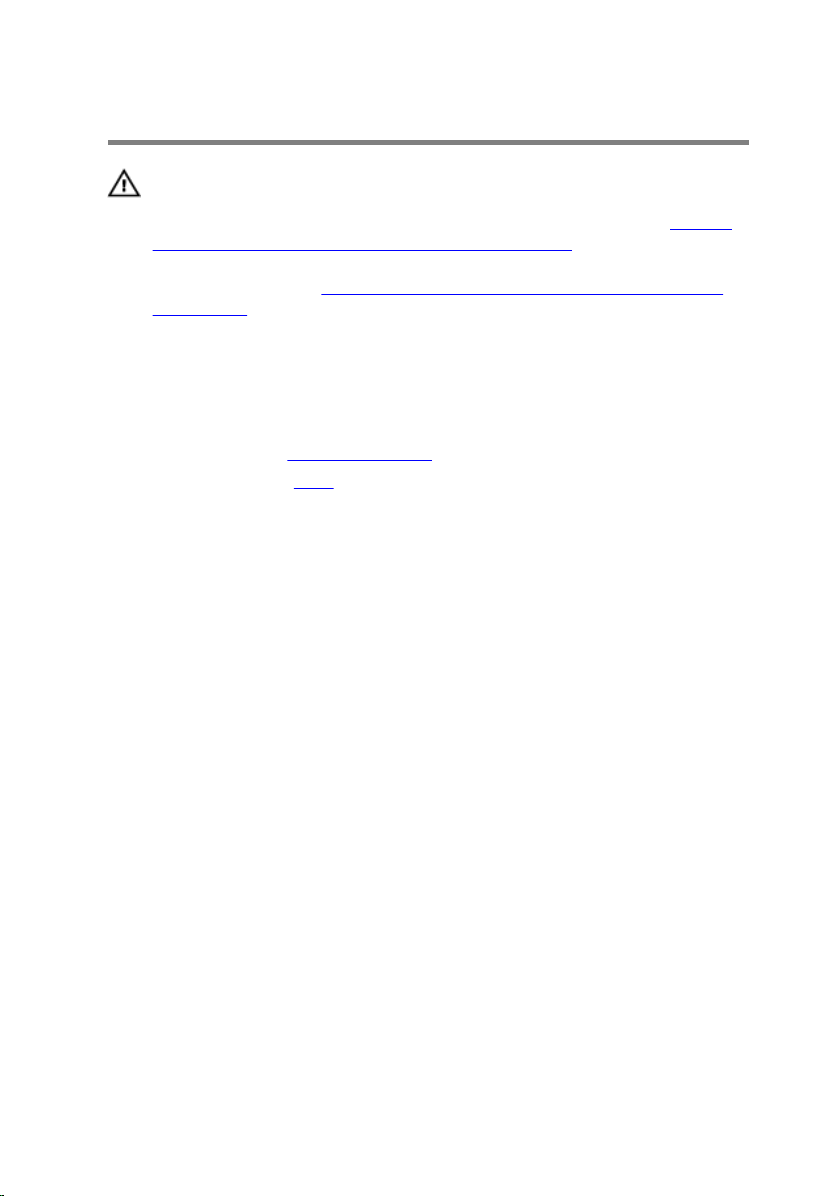
Entfernen des Speichermoduls
WARNUNG: Bevor Sie Arbeiten im Innern des Computers ausführen,
lesen Sie zunächst die im Lieferumfang des Computers enthaltenen
Sicherheitshinweise und befolgen Sie die Anweisungen unter
Arbeit an Komponenten im Innern des Computers. Nach der Arbeit an
Komponenten im Innern des Computers befolgen Sie die
Anweisungen unter
Computers. Weitere Informationen zur bestmöglichen Einhaltung der
Sicherheitsrichtlinien finden Sie auf der Website zur Einhaltung
gesetzlicher Vorschriften unter dell.com/regulatory_compliance.
Nach der Arbeit an Komponenten im Innern des
Voraussetzungen
1 Entfernen Sie die Bodenabdeckung.
2 Entfernen Sie den Akku.
Vorgehensweise
1 Drücken Sie die Sicherungsklammern auf beiden Seiten des
Speichermodulsteckplatzes vorsichtig mit den Fingerspitzen auseinander,
bis das Speichermodul herausspringt.
Vor der
19
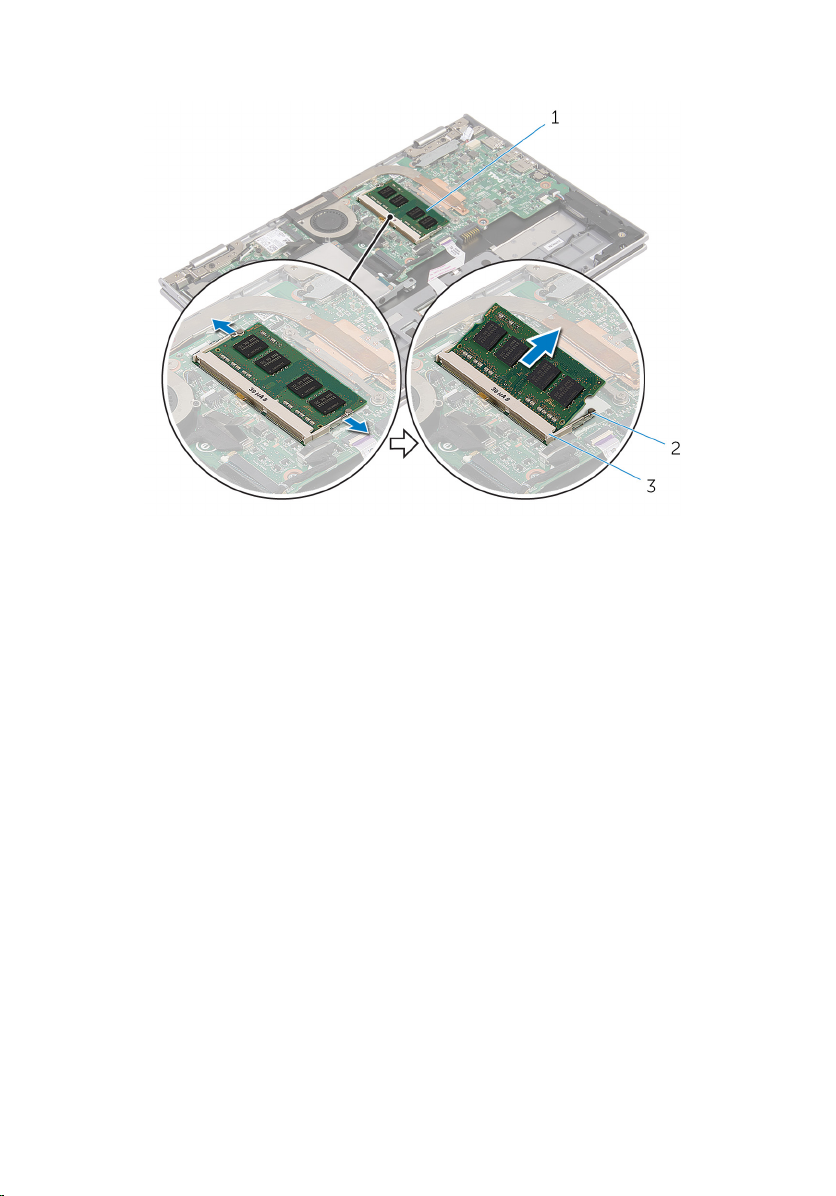
2 Entfernen Sie das Speichermodul aus dem Speichermodulsteckplatz.
1 Speichermodul 2 Sicherungsklammern (2)
3 Speichermodulsteckplatz
20
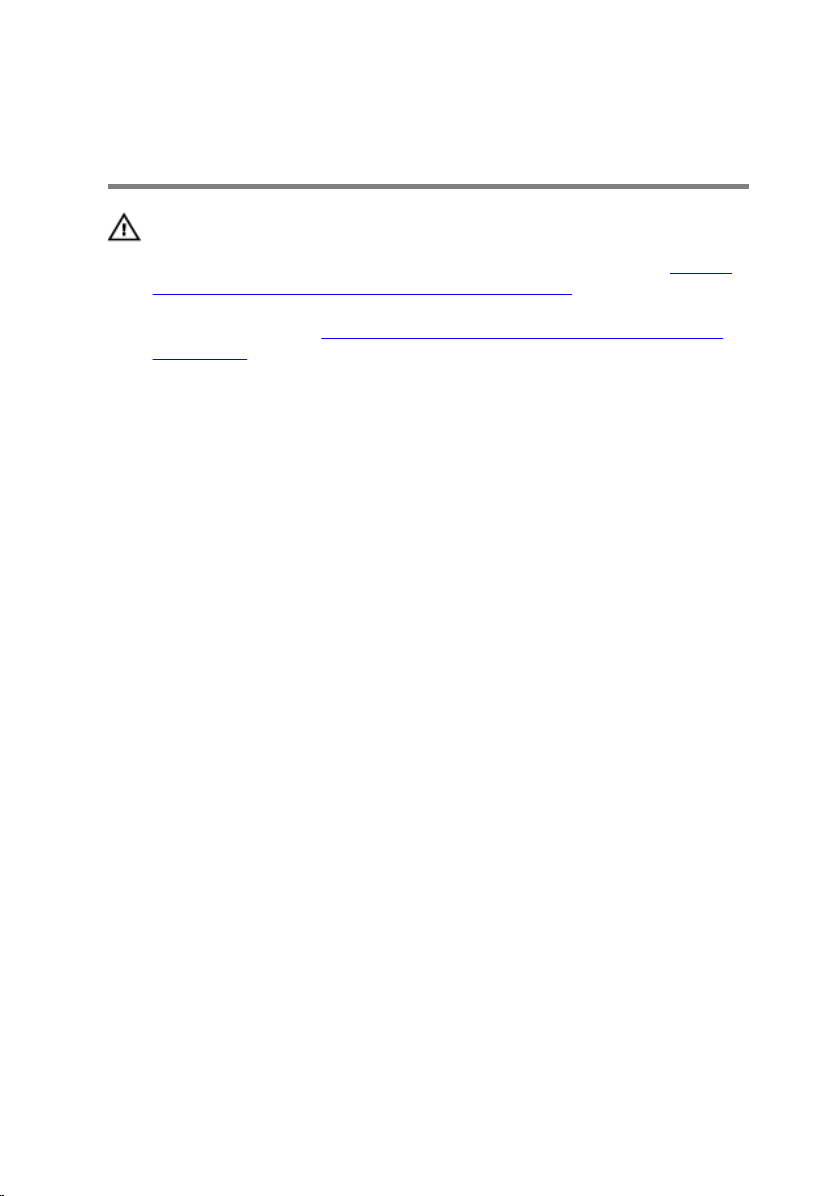
Austauschen des Speichermoduls
WARNUNG: Bevor Sie Arbeiten im Innern des Computers ausführen,
lesen Sie zunächst die im Lieferumfang des Computers enthaltenen
Sicherheitshinweise und befolgen Sie die Anweisungen unter
Arbeit an Komponenten im Innern des Computers. Nach der Arbeit an
Komponenten im Innern des Computers befolgen Sie die
Anweisungen unter Nach der Arbeit an Komponenten im Innern des
Computers. Weitere Informationen zur bestmöglichen Einhaltung der
Sicherheitsrichtlinien finden Sie auf der Website zur Einhaltung
gesetzlicher Vorschriften unter dell.com/regulatory_compliance.
Vorgehensweise
1 Richten Sie die Kerbe am Speichermodul an der Halterung des
Speichermodulsteckplatzes aus.
Vor der
21
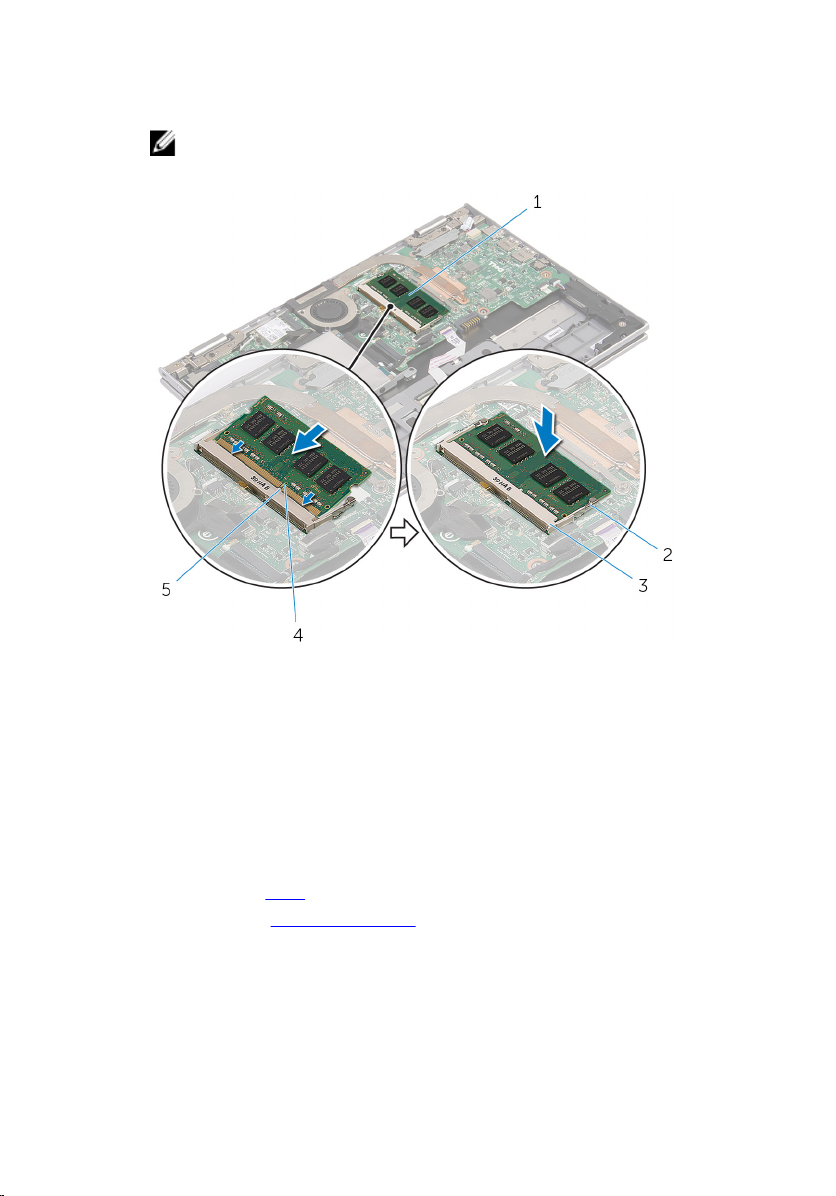
2 Schieben Sie das Speichermodul fest und schräg in den Steckplatz und
drücken Sie es nach unten, bis es mit einem Klicken einrastet.
ANMERKUNG: Wenn kein Klicken zu vernehmen ist, entfernen Sie
das Speichermodul und installieren Sie es erneut.
1 Speichermodul 2 Sicherungsklammern (2)
3 Speichermodulsteckplatz 4 Kerbe
5 Lasche
Voraussetzungen nach der Arbeit am Computer
1 Bauen Sie den Akku wieder ein.
2 Bringen Sie die Bodenabdeckung wieder an.
22
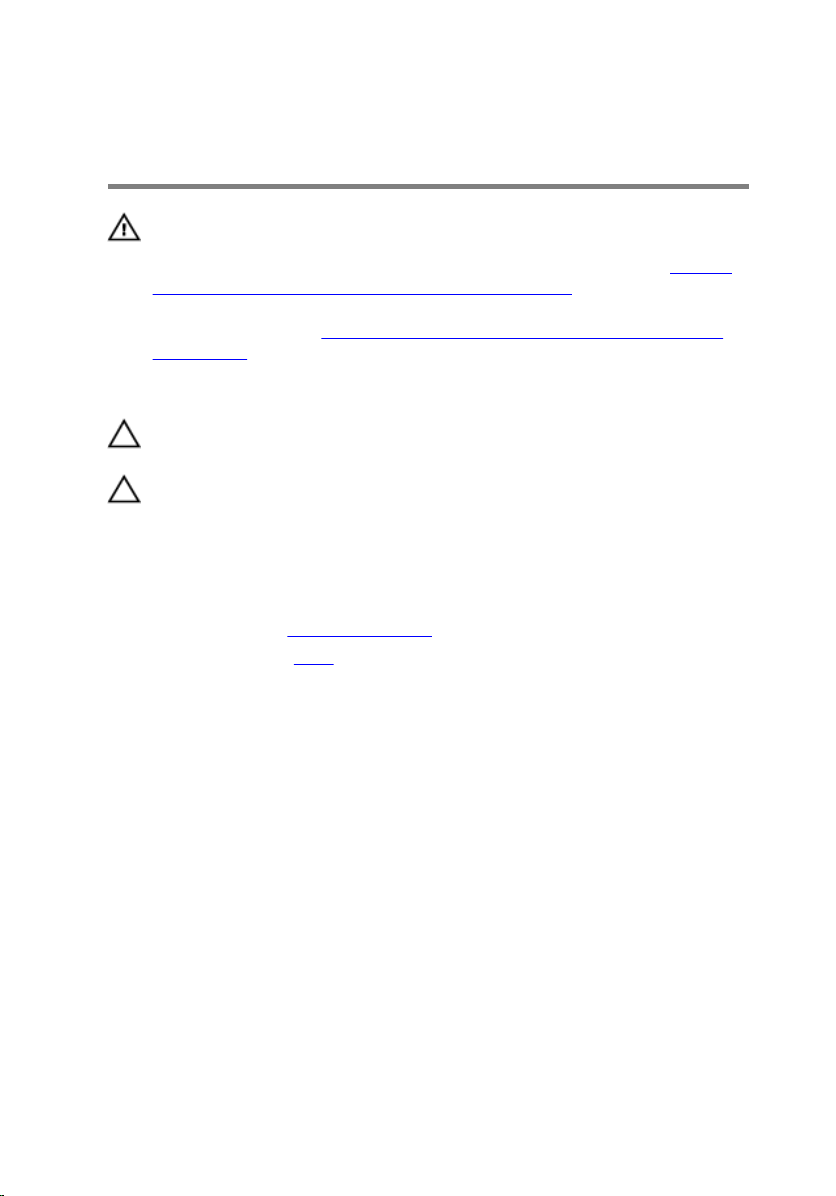
Entfernen des Festplattenlaufwerks
WARNUNG: Bevor Sie Arbeiten im Innern des Computers ausführen,
lesen Sie zunächst die im Lieferumfang des Computers enthaltenen
Sicherheitshinweise und befolgen Sie die Anweisungen unter
Arbeit an Komponenten im Innern des Computers. Nach der Arbeit an
Komponenten im Innern des Computers befolgen Sie die
Anweisungen unter Nach der Arbeit an Komponenten im Innern des
Computers. Weitere Informationen zur bestmöglichen Einhaltung der
Sicherheitsrichtlinien finden Sie auf der Website zur Einhaltung
gesetzlicher Vorschriften unter dell.com/regulatory_compliance.
VORSICHT: Festplattenlaufwerke sind äußerst empfindlich.
Handhaben Sie das Festplattenlaufwerk mit Vorsicht.
VORSICHT: Um Datenverlust zu vermeiden, entfernen Sie das
Festplattenlaufwerk nicht, während sich der Computer im
Energiesparmodus befindet oder eingeschaltet ist.
Voraussetzungen
1 Entfernen Sie die Bodenabdeckung.
2 Entfernen Sie den Akku.
Vor der
23

Vorgehensweise
1 Lösen Sie das Klebeband von der Festplattenbaugruppe.
1 Klebeband 2 Festplattenbaugruppe
2 Entfernen Sie die Schrauben, mit denen die Festplattenbaugruppe an der
Handballenstützen- und Tastaturbaugruppe befestigt ist.
3 Trennen Sie das Festplattenlaufwerkkabel mithilfe der Zuglasche von der
Systemplatine.
24
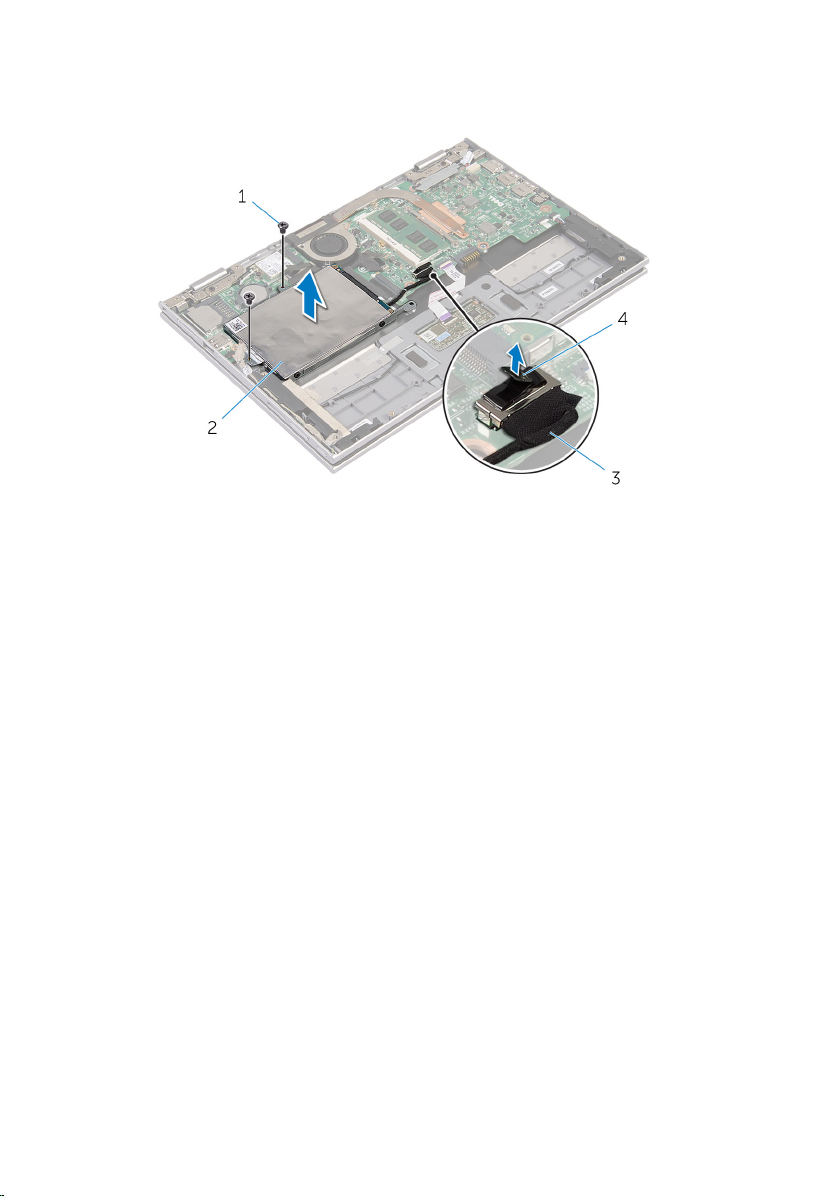
4 Heben Sie die Festplattenbaugruppe zusammen mit ihrem Kabel aus der
Handballenstützen- und Tastaturbaugruppe heraus.
1 Schrauben (2) 2 Festplattenbaugruppe
3 Festplattenlaufwerkkabel 4 Zuglasche
5 Trennen Sie den Interposer von der Festplatte.
6 Entfernen Sie die Schrauben, mit denen die Festplattenlaufwerkhalterung
am Festplattenlaufwerk befestigt ist.
25
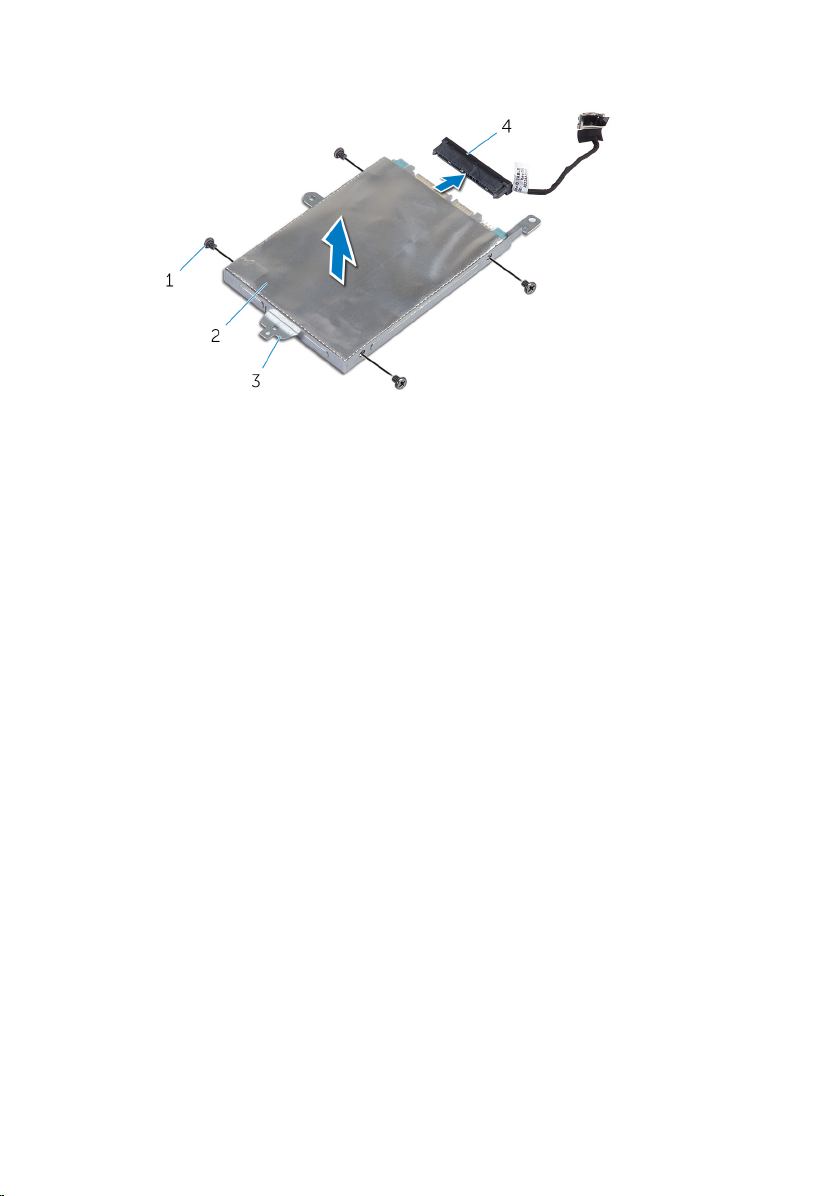
7 Entfernen Sie die Festplattenlaufwerkhalterung vom Festplattenlaufwerk.
1 Schrauben (4) 2 Festplattenlaufwerk
3 Festplattenlaufwerkhalterun
g
4 Interposer
26
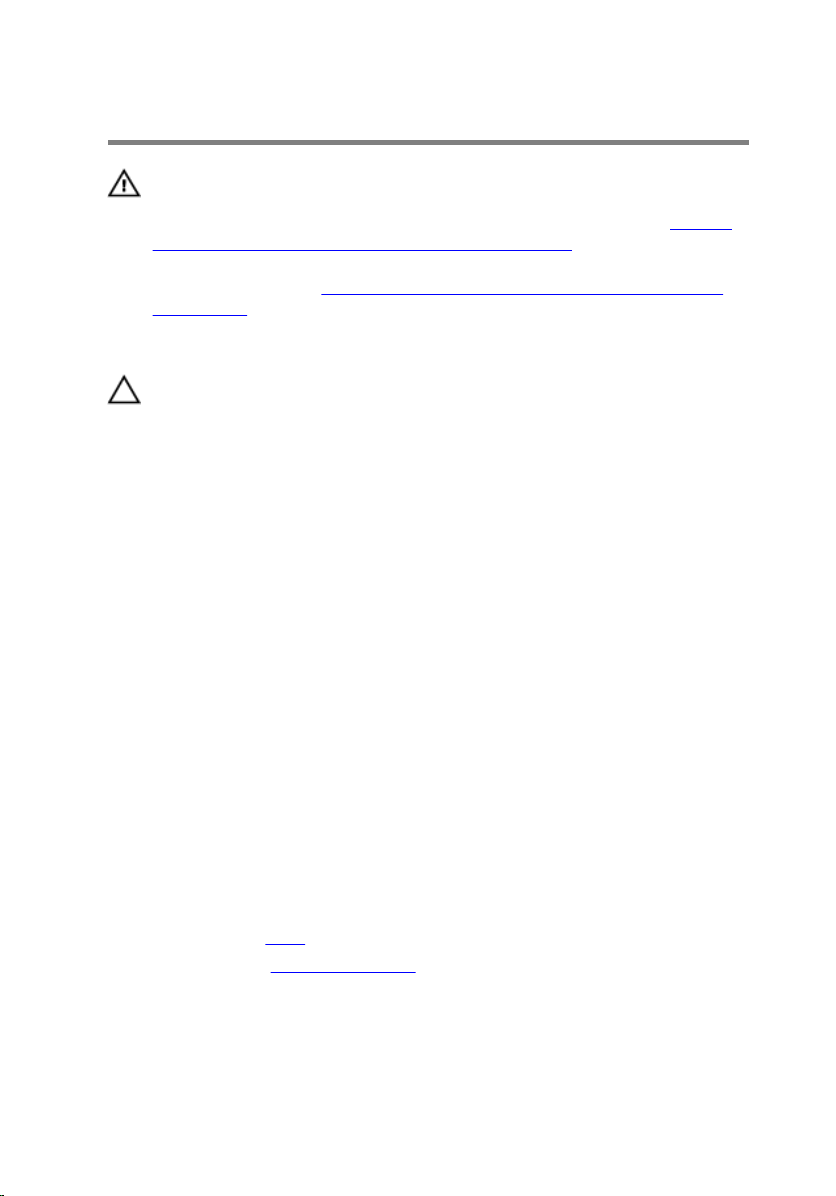
Wiedereinbauen der Festplatte
WARNUNG: Bevor Sie Arbeiten im Innern des Computers ausführen,
lesen Sie zunächst die im Lieferumfang des Computers enthaltenen
Sicherheitshinweise und befolgen Sie die Anweisungen unter
Arbeit an Komponenten im Innern des Computers. Nach der Arbeit an
Komponenten im Innern des Computers befolgen Sie die
Anweisungen unter
Computers. Weitere Informationen zur bestmöglichen Einhaltung der
Sicherheitsrichtlinien finden Sie auf der Website zur Einhaltung
gesetzlicher Vorschriften unter dell.com/regulatory_compliance.
VORSICHT: Festplattenlaufwerke sind äußerst empfindlich.
Handhaben Sie das Festplattenlaufwerk mit Vorsicht.
Nach der Arbeit an Komponenten im Innern des
Vorgehensweise
1 Richten Sie die Schraubenbohrungen auf der Festplatte an den
Schraubenbohrungen auf der Festplattenlaufwerkhalterung aus.
2 Bringen Sie die Schrauben wieder an, mit denen die
Festplattenlaufwerkhalterung am Festplattenlaufwerk befestigt wird.
3 Schließen Sie den Interposer an die Festplatte an.
4 Richten Sie die Schraubenbohrungen auf der Festplattenbaugruppe an
den Schraubenbohrungen auf der Handballenstützen- und
Tastaturbaugruppe aus.
5 Bringen Sie die Schrauben wieder an, mit denen die
Festplattenbaugruppe an der Handballenstützen- und Tastaturbaugruppe
befestigt wird.
6 Verbinden Sie das Festplattenlaufwerkkabel mit der Systemplatine.
7 Befestigen Sie das Klebeband an der Festplattenbaugruppe.
Vor der
Voraussetzungen nach der Arbeit am Computer
1 Bauen Sie den Akku wieder ein.
2 Bringen Sie die Bodenabdeckung wieder an.
27
